如何在 WordPress 中舉辦虛擬活動
已發表: 2023-08-08您是否正在尋找舉辦和管理虛擬活動的最佳方式?
也許您想在線舉行下一次會議或舉辦有關您的產品和服務的網絡研討會。 您可能擔心它太貴,或者您沒有技術知識來實現它。
在本文中,我們將列出您所需的在線服務的所有設備,並教您在 WordPress 中舉辦虛擬活動所需的一切。 另外,如果您的企業沒有網站,我們也會提供服務。
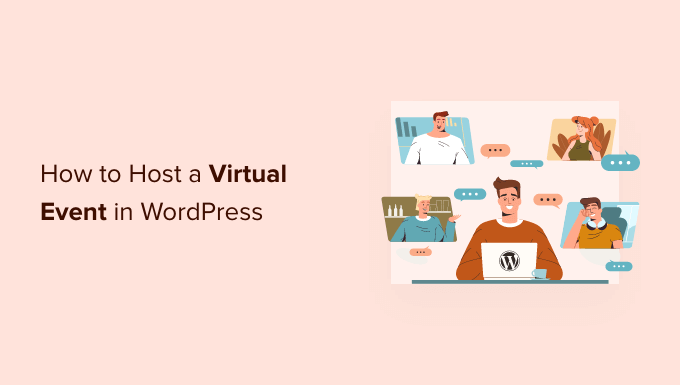
為什麼要舉辦虛擬活動?
您是否希望舉辦一次會議來建立您在您的利基市場中的權威,或者邀請用戶參加網絡研討會以展示您的產品和服務? 您可以使用 WordPress 網站作為虛擬活動的啟動板。
虛擬活動是一種在線聚會,人們使用計算機和移動設備進行連接,而不是在同一物理位置見面。 這些活動的範圍可以從小型聚會到有數千人參加的全面會議。
它們是產生潛在客戶、提高用戶參與度的好方法,甚至可以通過贊助機會、銷售高級門票和提供付費會員資格來賺錢。
在線舉辦這些活動有很多好處。 您無需擔心場地費用,您的用戶也無需擔心交通問題。 您也不會受到時區差異的影響。
這些好處意味著您可能會有更多的人參加活動。 然而,虛擬活動也更容易出現技術問題和困難。 組織活動始終需要努力、計劃和正確的資源,即使是在網上舉辦也是如此。
您準備好學習如何使用 WordPress 網站舉辦虛擬活動了嗎? 我們將引導您完成每個步驟。
以下是您可以用來輕鬆瀏覽文章的快速大綱:
- 設置您的活動網站
- 選擇並安裝 WordPress 事件插件
- 為您的活動創建登陸頁面
- 獲得合適的音頻和視頻設備
- 選擇和集成視頻會議服務
- 舉辦活動
- 事件跟進
設置您的活動網站
如果您已經設置了 WordPress 網站,則可以單擊“跳過此部分”。 如果您願意,您可以簡單地使用您的企業網站。 對於大型活動,您可能希望在單獨的網站上創建登陸頁面。
您可以觀看此視頻教程,或閱讀我們有關如何創建 WordPress 網站的分步指南以開始使用。
如果您的預算有限,那麼您會在我們的指南中找到一些關於如何降低成本的想法,了解構建 WordPress 網站的實際成本,例如流行插件的免費替代品。
如果您剛剛開始,我們強烈建議您使用 Bluehost 來託管您的網站。
他們為 WPBeginner 讀者提供免費域名和 60% 的網絡託管折扣。 基本上,每月 2.75 美元即可開始使用。
您可能還想查看我們針對活動和會議的最佳 WordPress 主題的綜述,以便您可以自定義您的網站設計。
設置網站後,下一步是選擇並安裝活動插件。
選擇並安裝 WordPress 事件插件
您可以通過安裝 WordPress 活動插件來添加在 WordPress 網站上舉辦活動所需的功能。 您選擇的插件將取決於您的需求,例如您的用戶是否需要購買門票或只需註冊或回复即可參加活動。
您應該首先決定是否要在網站上顯示 RSVP 表單、活動日曆或活動註冊頁面。
在 WordPress 中創建 RSVP 表單
如果您只是希望用戶回复您的活動,您可以使用免費插件 WPForms Lite 在您的網站上創建一個簡單的回复表單。
這將讓您跟踪誰將參加,並讓您了解參加者的數量。
我們在有關如何在 WordPress 中創建 RSVP 表單的指南中向您展示瞭如何使用 WPForms 創建表單、將其添加到您的網站以及檢查響應。
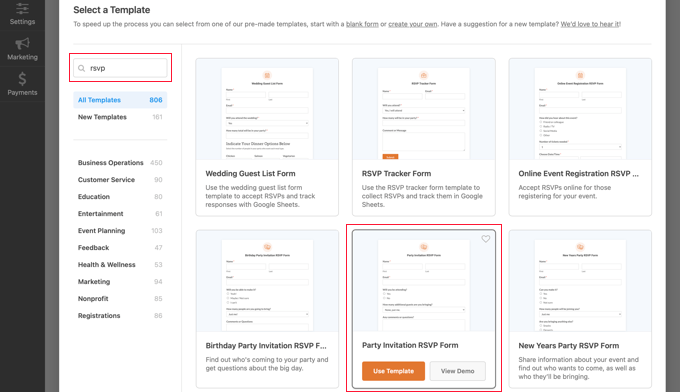
有關其他選項,請參閱我們最適合您網站的 WordPress RSVP 插件列表。
在 WordPress 中創建簡單的事件日曆
活動日曆是讓您的用戶了解您正在運行的活動的簡單方法。 根據您選擇的插件,您將能夠顯示您的活動、讓用戶回復活動、出售門票、添加和管理場地等等。
例如,活動日曆是一個功能豐富的活動管理系統,可以輕鬆添加所有活動詳細信息,包括場地和組織者的單獨頁面。
您可以使用多種不同的視圖在前端顯示事件日曆,包括日、週或月。 您甚至可以重點關注事件,以提高您最希望關注的事件的參與度。
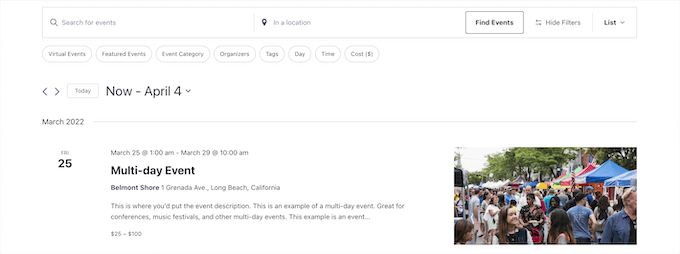
另外,您可以添加過濾,以便您的用戶可以找到他們正在尋找的確切活動,並且他們提供了多個用於銷售門票的插件。
在 WordPress 中創建活動註冊頁面
如果您決定出售活動門票,您很快就會發現許多第三方活動註冊和票務服務會對您出售的每張門票收取少量費用。
您可以通過在 WordPress 中創建自己的活動註冊頁面來避免其中一些問題。 這將允許您直接收取在線付款,在您的網站上存儲與會者信息,並在宣傳活動時使用您自己的品牌名稱。
您可以使用 WPForms 輕鬆創建活動註冊頁面。
免費的 Lite 版本支持 Stripe 信用卡付款,您可以通過升級到 Pro 計劃來解鎖 PayPal、Square 和 Authorize.net 等其他付款方式。

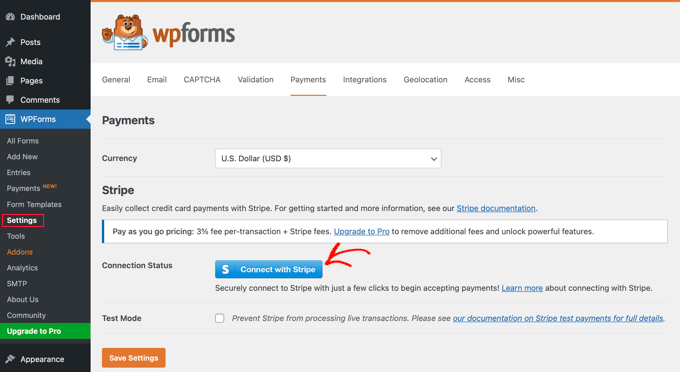
首先,請參閱我們有關如何在 WordPress 中創建活動註冊頁面的指南。
為您的活動創建登陸頁面
現在您已經有了一種讓用戶知道他們將參加您的活動的方法,您應該創建一個登陸頁面。 這是一個精心設計的頁面,可以讓您的訪問者了解您的活動並鼓勵他們註冊。
它應該包含一個明確的號召性用語,鏈接到您創建的 RSVP 表單、活動日曆或活動註冊頁面。
有許多 WordPress 登陸頁面插件可用。 如果您正在尋找免費選項,那麼我們推薦 SeedProd 的免費版本。 隨著您的需求增長,您可以升級到功能更強大的 SeedProd Pro 以獲得更多選擇。
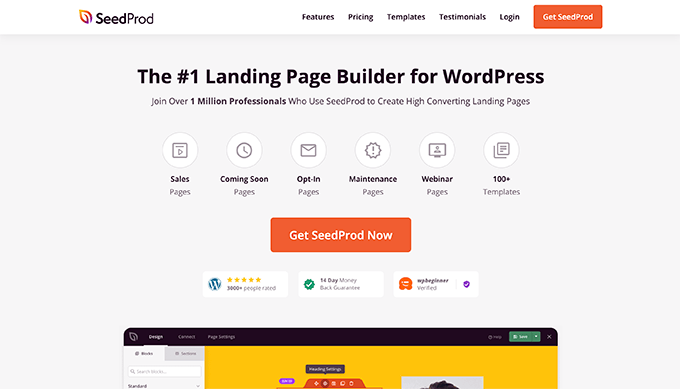
在有關如何使用 WordPress 創建登陸頁面的指南中,我們向您展示瞭如何使用在 WordPress 中創建登陸頁面的前三種解決方案。 這些登陸頁面構建器易於使用,針對速度進行了優化,並且對於小型企業來說價格實惠。 您可以選擇最適合您需求的解決方案。
您還可以在我們關於如何將著陸頁轉化率提高 300% 的指南中找到有關使您的著陸頁更有效的有用提示。
一旦您有了活動的登陸頁面,您就可以開始宣傳它。 您可以首先鏈接到電子郵件通訊和社交媒體中的活動登錄頁面。
獲得合適的音頻和視頻設備
除非您的預算非常緊張,否則您和活動中的演講者不應使用計算機上的內置網絡攝像頭和麥克風。 您的用戶將立即註意到音頻和視頻質量較低,並可能決定不參加未來的活動。
您最重要的設備選擇是麥克風。 我們建議您選擇 USB 麥克風,這樣您就可以將其直接插入計算機,而無需額外的設備。 以下是三種流行的麥克風選擇:
- Samson C01U 是一款不錯的入門級 USB 麥克風。
- Rode NT-USB 是一款高品質 USB 麥克風,配有桌面安裝和防噴罩。
- Heil PR-40 是專業人士使用的產品。 它具有標準 XLR 連接而不是 USB,因此您還需要購買 3.5 毫米轉 XLR 電纜、音頻接口或混音器。

如果您再購買一些物品,例如麥克風臂、防震架和防噴罩,您的麥克風聽起來會更好。 例如,如果您使用 Rode NT-USB 麥克風,則需要帶有內置防噴罩的 Rode SM6 減震架和 Rode PSA1 吊桿。
Rode Podcaster 套件物有所值,配有麥克風臂和減震架,我們在 WPBeginner 中使用它。

如果您不想立即購買所有設備,那麼您可以在開始時使用內置網絡攝像頭,但您可能會通過智能手機的攝像頭獲得更好的視頻質量。
您需要將手機安裝在三腳架上,而 GripTight GorillaPod Stand PRO 是任何類型手機的不錯選擇。 它具有可調節的腿,可以固定在任何表面上。
最終,您可以升級到 4K 網絡攝像頭,例如 Logitech BRIO 網絡攝像頭。 該相機非常適合視頻會議,並且可以輕鬆夾到任何計算機上。 即使在低光照條件下,它也具有出色的視頻質量。
您還需要合適的耳機,這樣揚聲器中的音頻就不會被麥克風拾取。 插入式耳機比藍牙耳機更可靠。 索尼 MDR7506 是一個不錯的選擇。
選擇和集成視頻會議服務
您需要選擇允許您舉辦虛擬活動的在線服務。 您可以查看我們的最佳網絡研討會軟件平台列表並比較它們的功能,以便您可以選擇最適合您的需求和預算的網絡研討會平台。
我們相信 GoToWebinar、LiveStorm 和 EasyWebinar 是不錯的選擇,因為它們提供您所需的所有強大的網絡研討會功能以及高質量的視頻流和實惠的定價計劃。
如果您剛剛開始,那麼我們推薦 Zoom,因為它易於使用、眾所周知且適合移動設備。 Zoom 可讓您提前安排會議,並為每個活動提供一個獨特的鏈接,您可以與參與者共享該鏈接並將其包含在您的網站上。
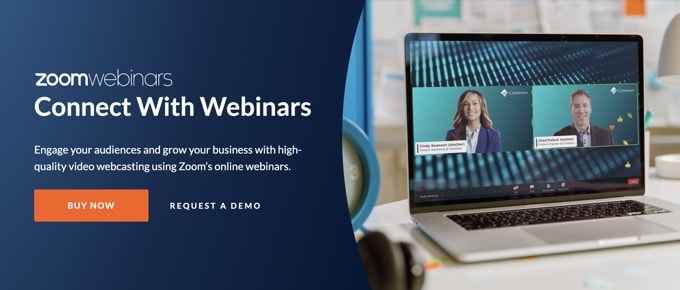
將 Zoom 與 WordPress 集成也很容易,但要做到這一點,您至少需要 Zoom 專業版和 Zoom 網絡研討會插件。 有一個免費版本,但您需要有一個付費帳戶才能設置集成。
您需要正確設置 Zoom,然後將您的帳戶與 WordPress 網站連接。 完成此操作後,您可以使用 Uncanny Automator 設置工作流程,以便在用戶註冊或購買門票後自動向 Zoom 註冊。
要了解如何逐步將 Zoom 與您的網站連接,請參閱我們有關如何在 WordPress 中輕鬆集成 Zoom 會議和網絡研討會的詳細指南。
舉辦活動
在您不知不覺中,舉辦活動的時間就到了。 如果您選擇了正確的網絡研討會軟件平台,您將擁有所需的所有功能,以及可靠、高質量的視頻和音頻。
您將能夠邀請多名演示者和主持人,並與參與者共享您的屏幕進行演示。
我們建議您默認將所有人靜音。 但是,通過使用平台的內置聊天功能,參與者將能夠在活動期間與您和其他人進行互動。
他們還可以提出和回答問題,您可以讓他們填寫民意調查以向您提供反饋。 我們建議使用 MonsterInsights 的 UserFeedback 進行此類交互。
事件跟進
活動結束後,您應該在參與者最感興趣且對活動記憶猶新的時候盡快跟進。
由於您擁有他們註冊時的聯繫方式,因此您可以向他們發送一封後續電子郵件。 在該電子郵件中,您可以詢問他們的反饋。 您可能想按照我們的指南了解如何在 WordPress 中創建調查表單。
您可以跟進更多電子郵件,讓他們了解您即將舉辦的活動,並通過創建交互式民意調查來衡量他們對不同主題的興趣。
大多數網絡研討會服務都允許您記錄活動,有些甚至可以創建文字記錄。 這將使無法參加現場活動的用戶能夠看到內容。
最後,大多數網絡研討會服務都包含可操作的分析,以便您可以了解哪些有效,哪些無效。 他們將向您展示誰參加了會議,評估觀眾的興趣,列出提出的問題等等。 這將使您能夠在未來微調您的活動,以實現最大轉化。
我們希望本教程能幫助您了解如何在 WordPress 中舉辦虛擬活動。 您可能還想查看我們有關如何添加關鍵字和元描述的指南,或者我們專家精選的 WordPress 最佳社交媒體插件。
如果您喜歡這篇文章,請訂閱我們的 WordPress 視頻教程 YouTube 頻道。 您還可以在 Twitter 和 Facebook 上找到我們。
